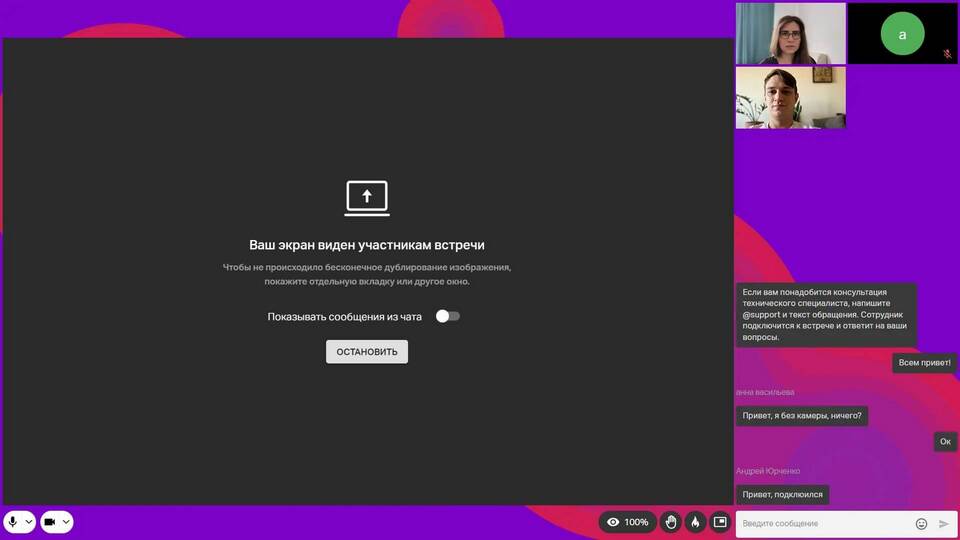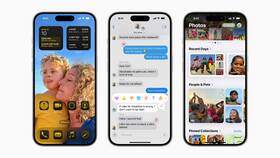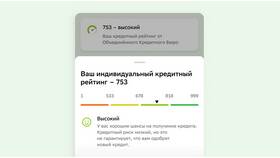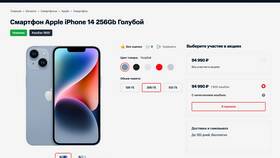MTS Link – это удобное приложение для видеосвязи и конференций. Для полноценного использования сервиса важно правильно настроить микрофон. В этой статье мы рассмотрим, как включить микрофон в MTS Link на разных устройствах.
Содержание
Включение микрофона на компьютере
Если вы используете MTS Link на ПК или ноутбуке, выполните следующие шаги:
- Откройте приложение MTS Link.
- Перейдите в настройки, нажав на значок шестеренки в правом верхнем углу.
- Выберите вкладку "Аудио" или "Микрофон".
- Убедитесь, что нужный микрофон выбран в списке доступных устройств.
- Проверьте уровень громкости и при необходимости отрегулируйте его.
- Сохраните изменения и выйдите из настроек.
Если микрофон не работает, проверьте его подключение и разрешения в системе.
Проверка разрешений в Windows
- Откройте "Параметры" > "Конфиденциальность" > "Микрофон".
- Убедитесь, что доступ к микрофону включен для всех приложений или для MTS Link.
- Перезапустите приложение.
Включение микрофона на смартфоне
Для мобильных устройств процесс настройки микрофона выглядит так:
- Запустите приложение MTS Link.
- Перед началом звонка или конференции приложение запросит доступ к микрофону – разрешите его.
- Если доступ не был предоставлен, зайдите в настройки телефона:
Для Android
- Откройте "Настройки" > "Приложения" > "MTS Link" > "Разрешения".
- Активируйте доступ к микрофону.
Для iOS
- Откройте "Настройки" > "Конфиденциальность" > "Микрофон".
- Найдите MTS Link и включите переключатель.
Решение проблем с микрофоном
Если микрофон по-прежнему не работает, попробуйте следующие действия:
| Проблема | Решение |
| Микрофон не определяется | Проверьте подключение устройства, перезагрузите приложение. |
| Тихий звук | Увеличьте громкость микрофона в настройках приложения или системы. |
| Фоновые шумы | Используйте гарнитуру с шумоподавлением или выберите более тихое место. |
Если проблема не решается, обратитесь в поддержку MTS для получения дополнительной помощи.